Najlepsze aplikacje do klonowania aplikacji na iPhonea w celu uruchomienia wielu kont | Nie jest wymagany jailbreak

Dowiedz się, jak sklonować aplikacje na iPhone
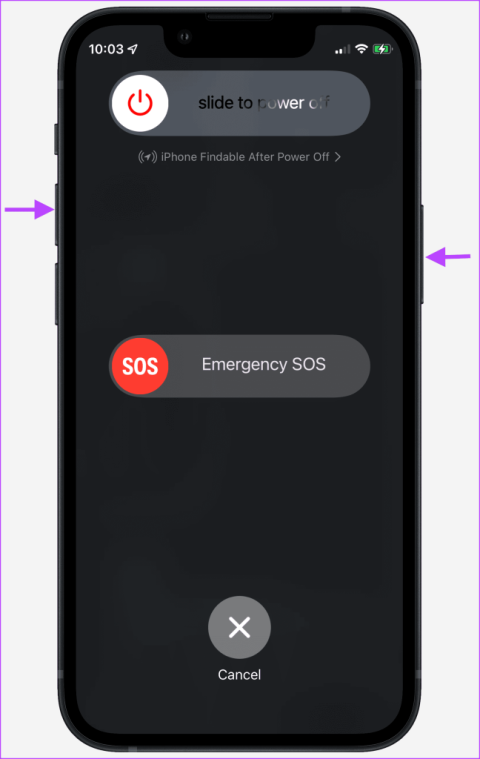
Większość nowoczesnych telewizorów Samsung jest wyposażona w funkcję AirPlay, która umożliwia wyświetlanie obrazu z iPhone'a , iPada lub komputera Mac. Możesz go używać do przeglądania zdjęć i filmów z wakacji na dużym ekranie. Ale co, jeśli Twój telewizor Samsung nie pojawia się w AirPlay? Oto jak naprawić brak działania AirPlay na telewizorze Samsung.
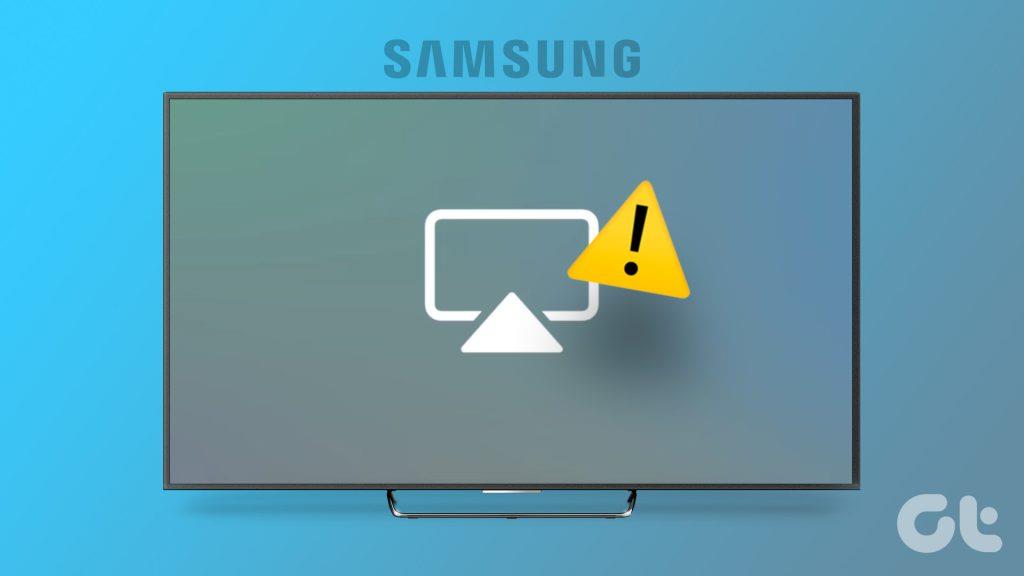
AirPlay to przydatna funkcja w telewizorach Samsung Smart TV, która umożliwia odtwarzanie treści z iPhone'a lub iPada. Zanim zdecydujesz się na mały ekran do oglądania treści, skorzystaj z poniższych wskazówek, aby rozwiązać problemy z AirPlay w telewizorze Samsung.
Najnowsze telewizory i monitory Samsung obsługują technologię AirPlay. Jeśli masz stary telewizor, może on nie obsługiwać funkcji AirPlay. Musisz sprawdzić dokumentację telewizora i upewnić się, że obsługuje on funkcję dublowania ekranu z iPhone'a lub iPada.
Możesz odwiedzić poniższy link i sprawdzić telewizory Samsung i inteligentne monitory Samsung zgodne z AirPlay 2.
Telewizory Samsung z obsługą AirPlay 2
Ponowne uruchomienie telefonu iPhone i telewizora Samsung to powszechny sposób naprawienia częstych usterek sieci na obu urządzeniach.
Krok 1: Naciśnij jednocześnie przyciski zwiększania głośności i zasilania i użyj suwaka, aby wyłączyć telefon.
Krok 2: Naciskaj boczny przycisk przez około 30 sekund, aż zobaczysz logo Apple.
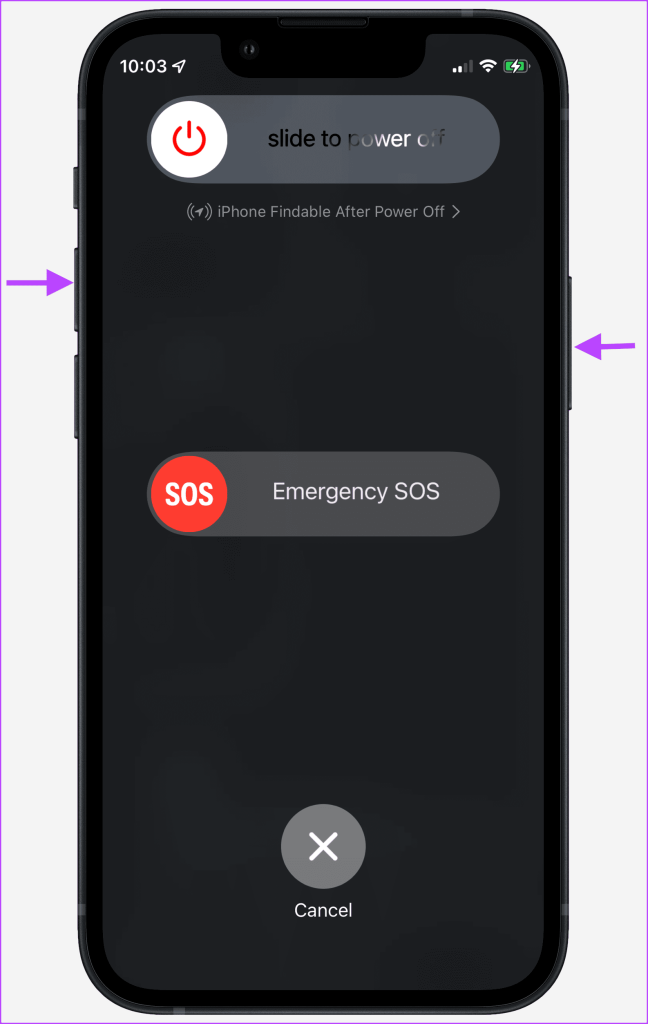
Weź pilota do telewizora Samsung i naciśnij przycisk zasilania, aż telewizor wyłączy się i włączy ponownie. Ponowne uruchomienie telewizora zajmie około 5 sekund. Jeśli pilot do telewizora Samsung nie działa , przeczytaj nasz dedykowany przewodnik, aby rozwiązać problem.
Jeśli wyłączyłeś AirPlay na swoim iPhonie lub telewizorze Samsung, włącz tę funkcję w ustawieniach systemu.
Krok 1: Otwórz aplikację Ustawienia na swoim iPhonie i przewiń do opcji Ogólne.
Krok 2: Wybierz opcję AirPlay i przekazywanie.
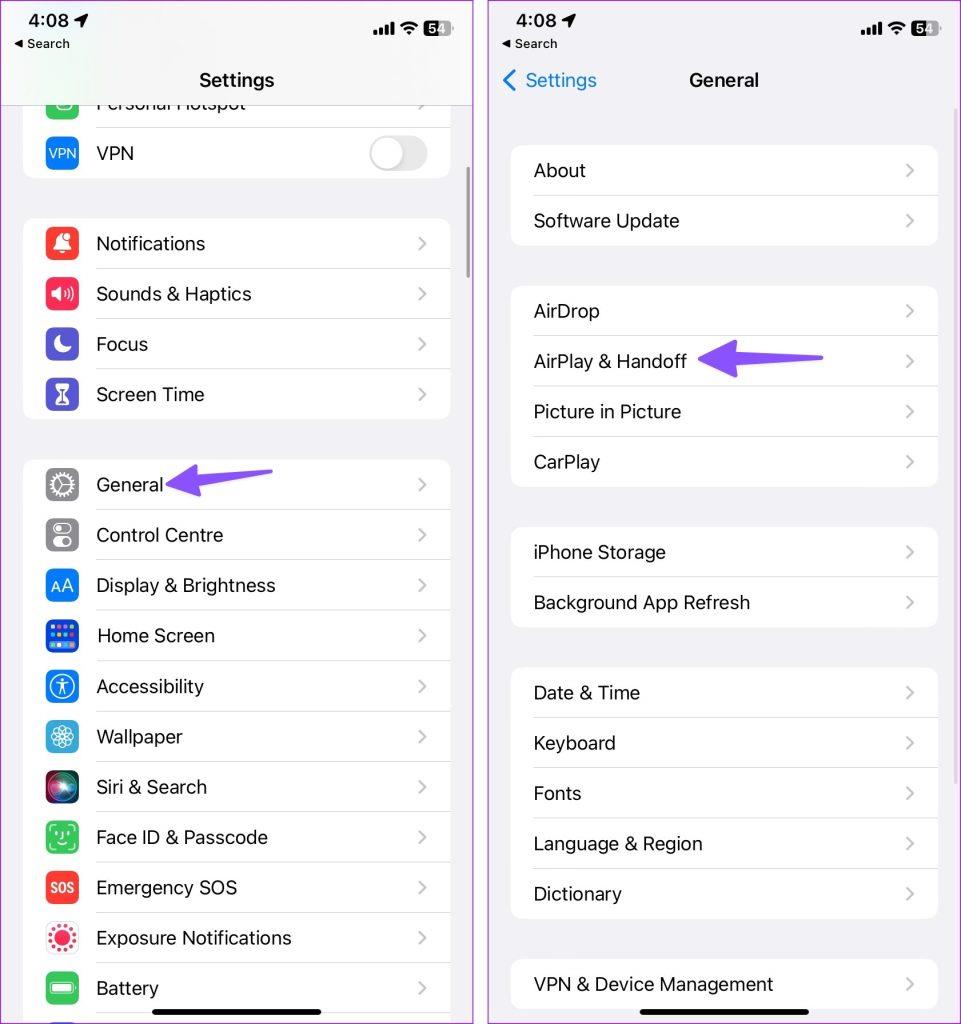
Krok 3: Kliknij „Automatycznie AirPlay do telewizorów” i wybierz opcję Automatycznie.
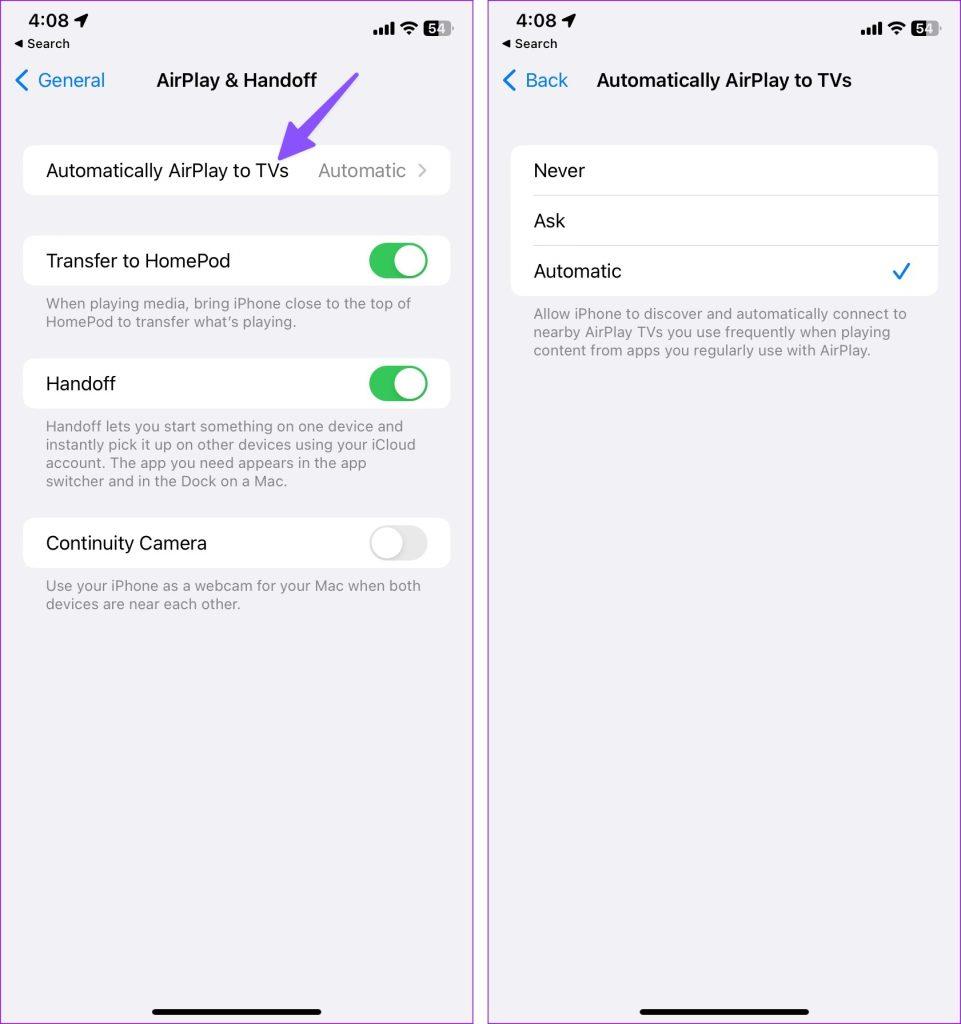
Krok 1: Wybierz przycisk Początek na pilocie telewizora Samsung i przewiń w lewo do opcji Ustawienia.

Krok 2: Otwórz wszystkie ustawienia.

Krok 3: Przewiń do opcji Ogólne i kliknij „Ustawienia Apple AirPlay”.
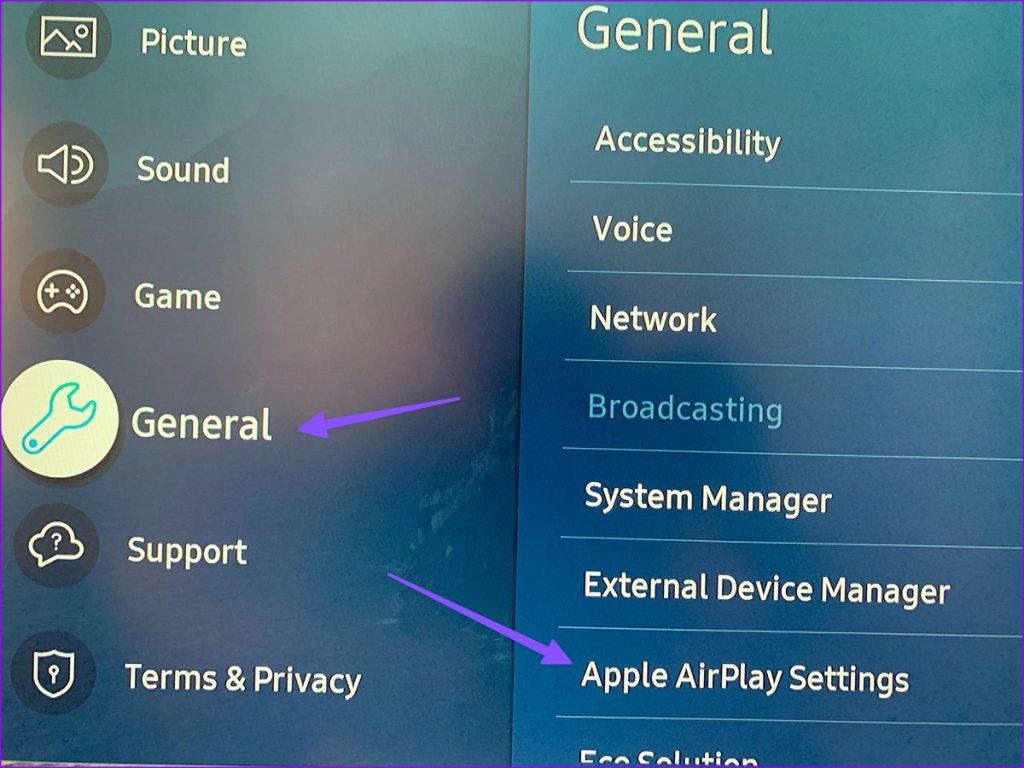
Krok 4: Włącz AirPlay w następującym menu.
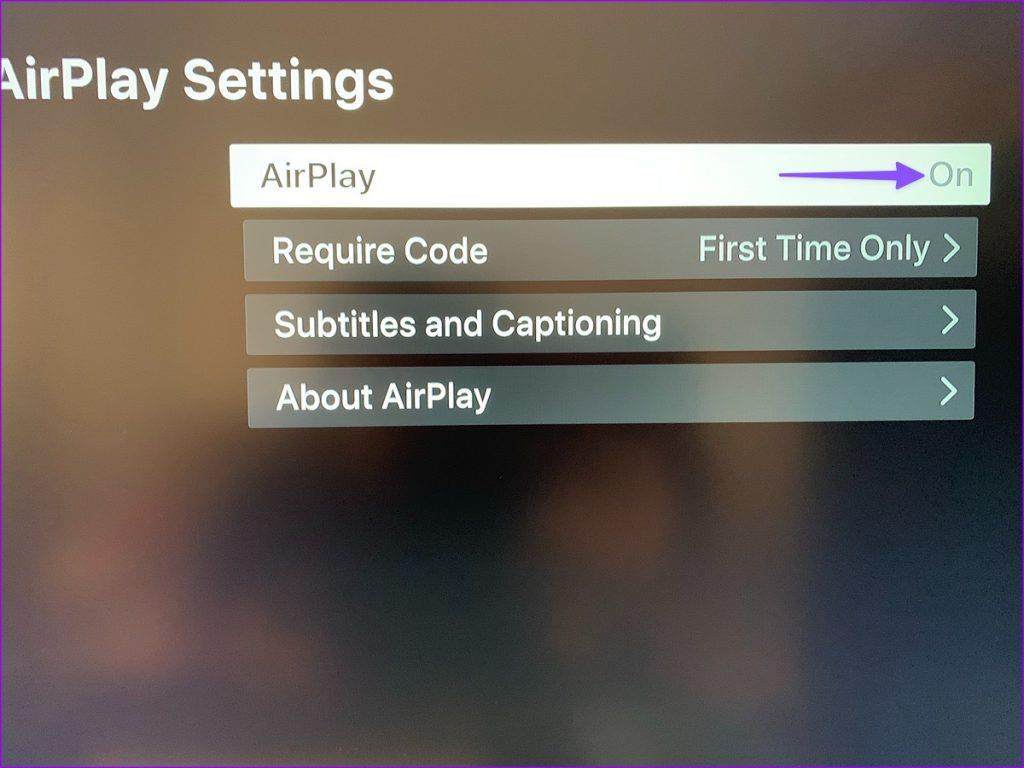
Przy pierwszej próbie użycia funkcji AirPlay w telewizorze Samsung system wyświetli na telewizorze czterocyfrowy kod. Aby włączyć przesyłanie strumieniowe, musisz wprowadzić to samo na swoim iPhonie.
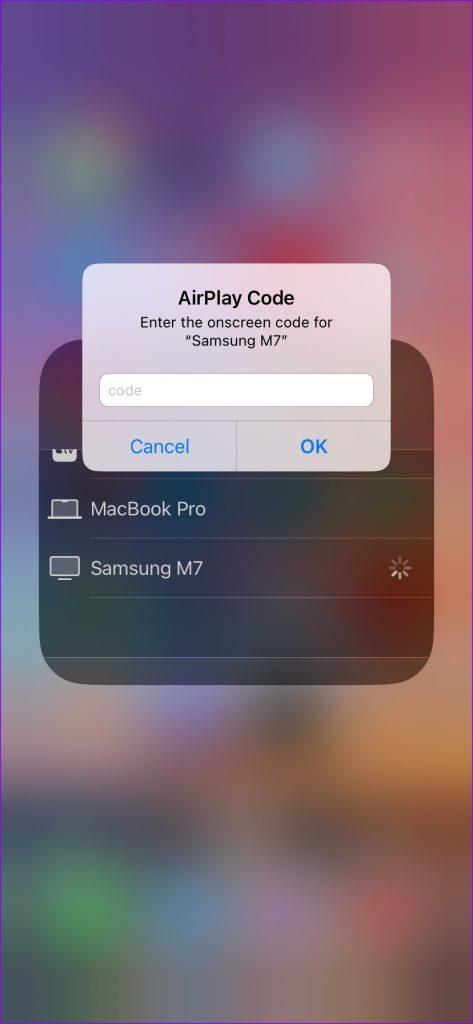
Główną przyczyną problemów z AirPlay może być przestarzałe oprogramowanie sprzętowe telewizora Samsung. Musisz zaktualizować telewizor Samsung do najnowszej wersji Tizen OS.
Krok 1: Wybierz przycisk Początek na pilocie telewizora Samsung i przewiń w lewo do opcji Ustawienia.

Krok 2: Otwórz wszystkie ustawienia.

Krok 3: Przewiń do opcji Wsparcie i wybierz Aktualizacja oprogramowania, aby zainstalować najnowsze oprogramowanie sprzętowe.
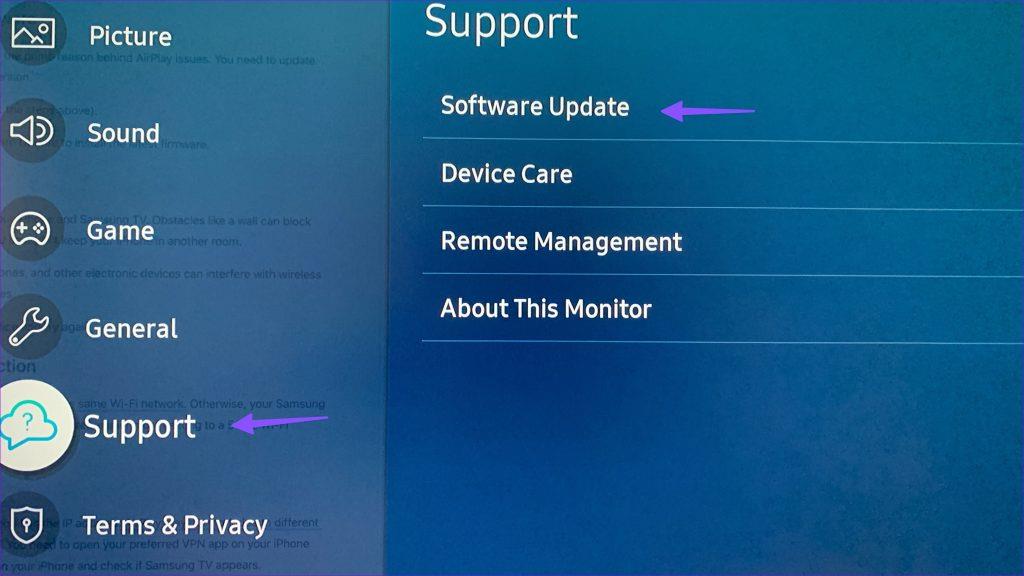
Musisz zachować odległość między telefonem iPhone a telewizorem Samsung. Przeszkody takie jak ściana mogą blokować połączenie AirPlay w telewizorze Samsung. Nie powinieneś trzymać iPhone'a w innym pokoju.
Urządzenia takie jak kuchenki mikrofalowe, telefony bezprzewodowe i inne urządzenia elektroniczne mogą zakłócać połączenie bezprzewodowe. Dobrym pomysłem jest wyłączenie tego typu urządzeń.
Możesz także zresetować router w domu lub biurze i spróbować ponownie.
Musisz podłączyć iPhone'a i telewizor Samsung do tej samej sieci Wi-Fi. W przeciwnym razie telewizor Samsung nie będzie wyświetlany w trybie AirPlay. Aby uzyskać lepsze wrażenia, zalecamy połączenie się z pasmem częstotliwości Wi-Fi 5 GHz, jeśli masz w domu router dwuzakresowy.
Aktywne połączenie VPN na Twoim iPhonie modyfikuje adres IP. Funkcja AirPlay może nie działać z powodu różnych adresów IP na telefonie iPhone i telewizorze Samsung. Musisz otworzyć preferowaną aplikację VPN na swoim iPhonie i wyłączyć ją. Możesz włączyć AirPlay na swoim iPhonie i sprawdzić, czy pojawi się Samsung TV.
Jeśli żadna ze sztuczek nie zadziała, aby naprawić niedziałającą funkcję AirPlay w przypadku telewizora Samsung, czas zresetować ustawienia sieciowe na obu urządzeniach.
Krok 1: Uruchom aplikację Ustawienia i przewiń do opcji Ogólne.
Krok 2: Wybierz „Przenieś lub zresetuj iPhone'a”.
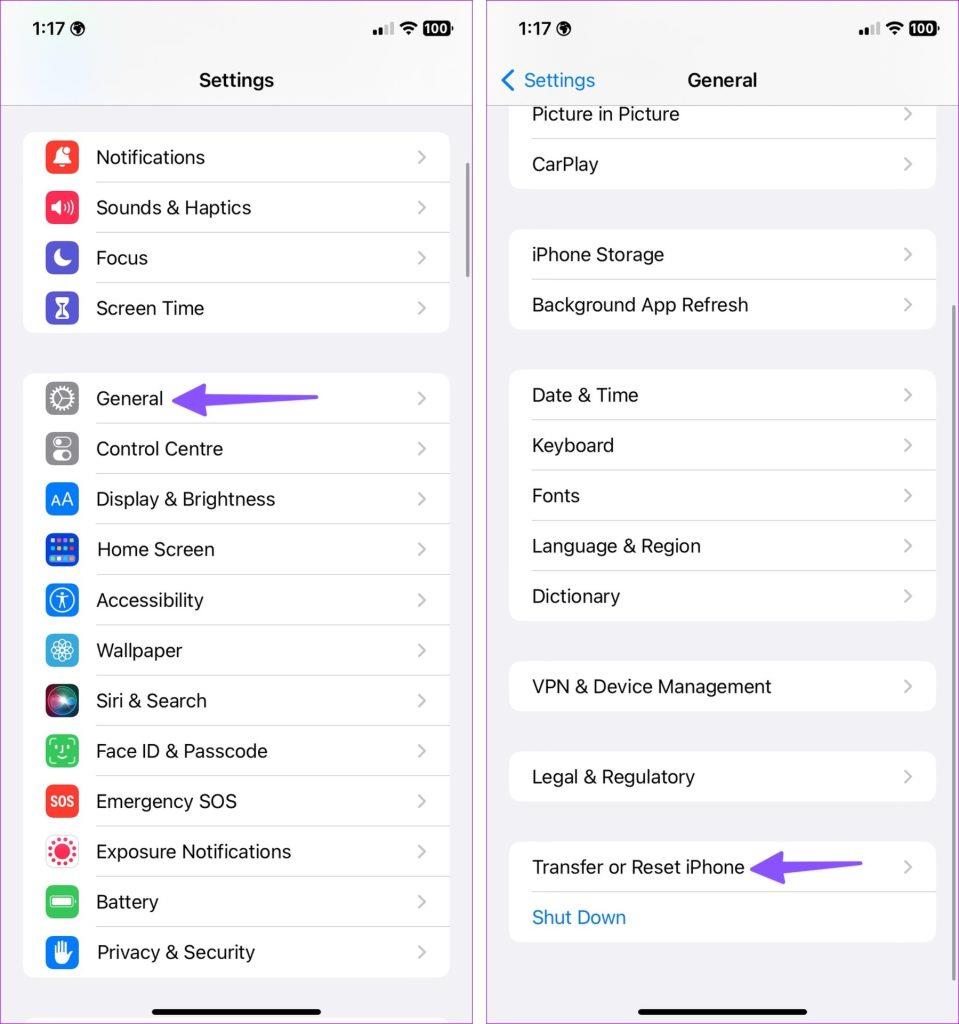
Krok 3: Wybierz Resetuj i wybierz „Resetuj ustawienia sieciowe” w dolnym menu.
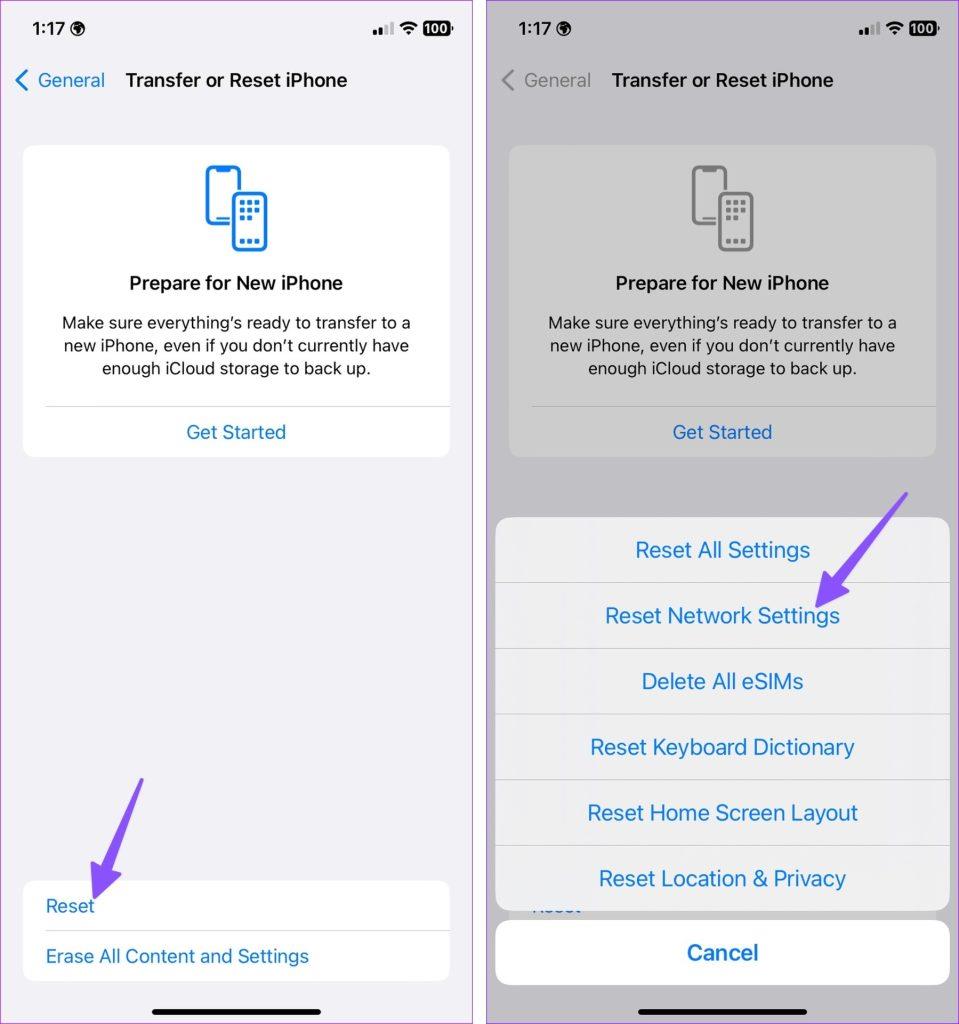
Możesz przeczytać nasz dedykowany post, aby dowiedzieć się więcej o resetowaniu ustawień sieciowych na swoim iPhonie.
Krok 1: Wybierz przycisk Początek na pilocie telewizora Samsung i przewiń w lewo do opcji Ustawienia.

Krok 2: Wybierz Wszystkie ustawienia.

Krok 3: Otwórz Ogólne i wybierz Sieć.
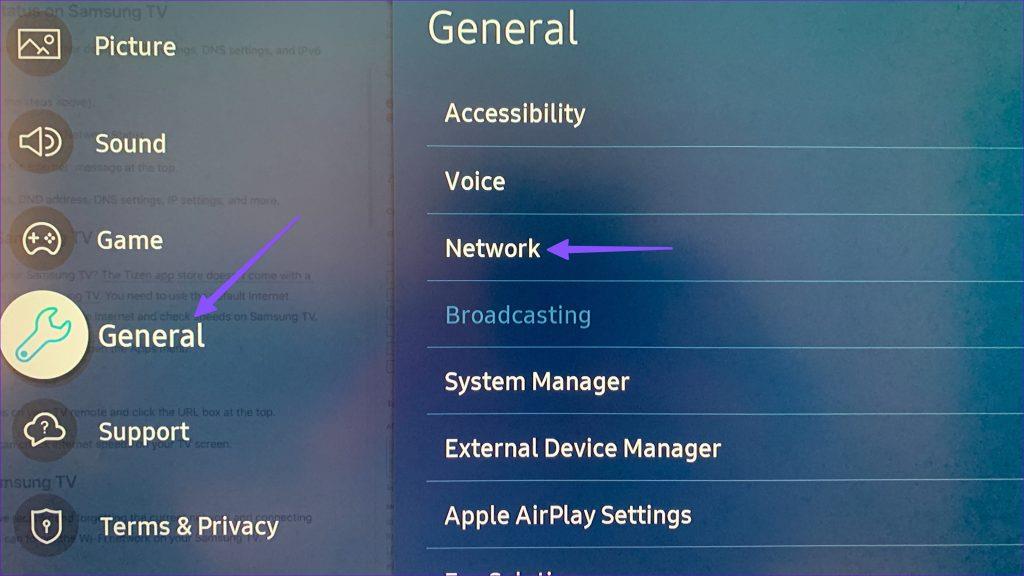
Krok 4: Kliknij „Resetuj ustawienia sieciowe” i potwierdź swoją decyzję.

Otwórz Centrum sterowania na swoim iPhonie, dotknij AirPlay i sprawdź, czy pojawi się telewizor Samsung.
Twój telewizor Samsung jest wyposażony w bogaty sklep z aplikacjami Tizen, który obsługuje wszystkie popularne nazwy, takie jak Netflix, Prime Video, Disney+, YouTube i inne. Zamiast przeglądać takie aplikacje przez AirPlay, podłącz telewizor Samsung do sieci Wi-Fi , pobierz te aplikacje i ciesz się ich natywną obsługą.
AirPlay jest przydatny do przeglądania prezentacji, dokumentów i plików multimedialnych na telewizorze Samsung. Która sztuczka zadziałała w Twoim przypadku? Podziel się swoimi odkryciami w komentarzach poniżej.
Dowiedz się, jak sklonować aplikacje na iPhone
Dowiedz się, jak skutecznie przetestować kamerę w Microsoft Teams. Odkryj metody, które zapewnią doskonałą jakość obrazu podczas spotkań online.
Jak naprawić niedziałający mikrofon Microsoft Teams? Sprawdź nasze sprawdzone metody, aby rozwiązać problem z mikrofonem w Microsoft Teams.
Jeśli masz dużo duplikatów zdjęć w Zdjęciach Google, sprawdź te cztery skuteczne metody ich usuwania i optymalizacji przestrzeni.
Chcesz zobaczyć wspólnych znajomych na Snapchacie? Oto, jak to zrobić skutecznie, aby zapewnić znaczące interakcje.
Aby zarchiwizować swoje e-maile w Gmailu, utwórz konkretną etykietę, a następnie użyj jej do utworzenia filtra, który zastosuje tę etykietę do zestawu e-maili.
Czy Netflix ciągle Cię wylogowuje? Sprawdź przyczyny oraz 7 skutecznych sposobów na naprawienie tego problemu na dowolnym urządzeniu.
Jak zmienić płeć na Facebooku? Poznaj wszystkie dostępne opcje i kroki, które należy wykonać, aby zaktualizować profil na Facebooku.
Dowiedz się, jak ustawić wiadomość o nieobecności w Microsoft Teams, aby informować innych o swojej niedostępności. Krok po kroku guide dostępny teraz!
Dowiedz się, jak wyłączyć Adblock w Chrome i innych przeglądarkach internetowych, aby móc korzystać z wartościowych ofert reklamowych.








